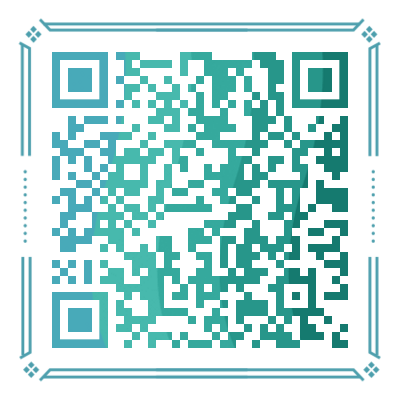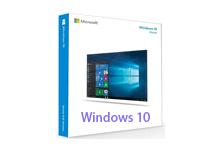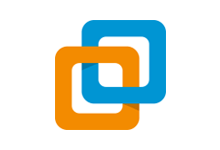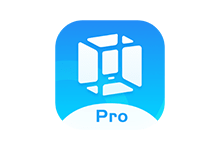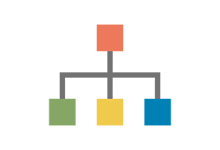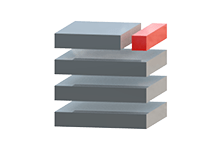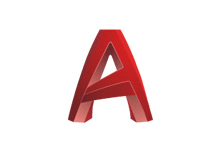Vmware虚拟机 Windows10 x64 去虚拟化环境系统镜像套件下载,让你的VM虚拟机里面的系统跟真实系统一样,众所周知 VMware Workstation Pro 虚拟机是一款功能强大的虚拟机软件,可以让你在物理机上运行多个虚拟操作系统的软件。但是有个问题就是,现在很多的软件和游戏都会检测是否虚拟机运行,如果检测出再虚拟机里面运行会禁止你使用该软件或者游戏,而且一些游戏爱好者需要游戏多开,但是一些游戏只允许物理机2开,如果超过3开就会频繁掉线,甚至于直接封号处理,而且这种游戏也无法放到虚拟机里面多开,就我上面说的游戏会检测是否虚拟机,如果你在虚拟机里面运行,严重着可能会被永久封号,这个损失可就大了,今天易破解给大家带来这款 Vmware虚拟机 Windows10 x64 去虚拟化系统镜像套件是国内某论坛收集而来,由该论坛的会员 by:oneOoen 制作,里面集成的一些反逆向工具,不是专业搞反逆向的,可以直接删除掉,留着没啥用。另外这个去虚拟化系统淘宝到处卖40元呢。
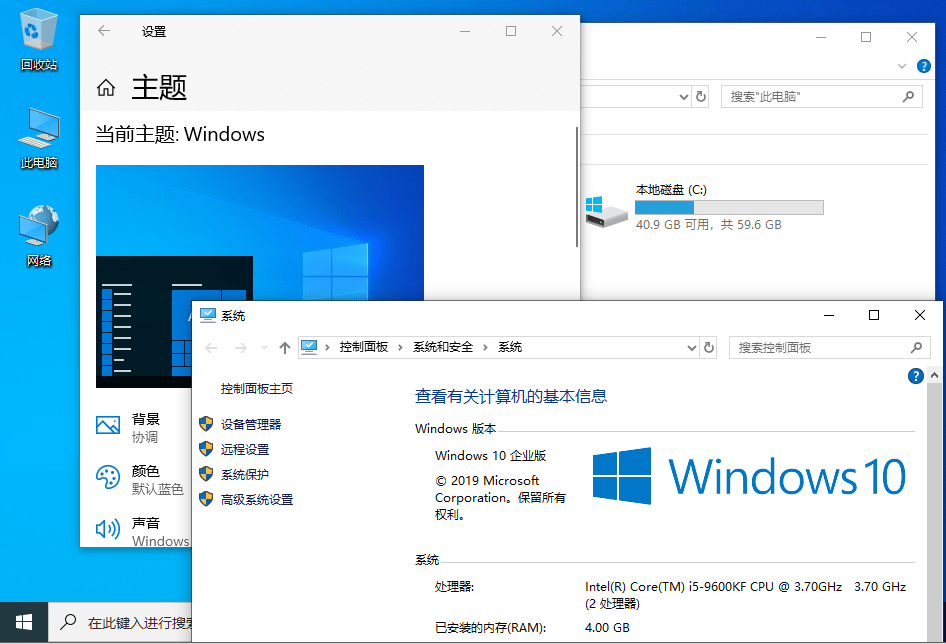
VMware是一种虚拟化技术,可以在主机上创建多个虚拟机来运行不同的操作系统。Windows 7 x64是一种64位的Windows 7操作系统。
通过使用VMware虚拟机,您可以在主机上创建一个运行Windows 7 x64的虚拟机。您可以在该虚拟机中安装和运行Windows 7 x64操作系统,就像在实际硬件上运行一样。
使用VMware虚拟机的好处包括:
节省硬件成本:您可以在一台主机上同时运行多个虚拟机,而不需要购买多台实际计算机。
管理和维护:您可以方便地管理和维护虚拟机,例如备份、快照和恢复等操作。
灵活性:您可以根据需要创建、启动、停止和删除虚拟机,可根据不同需求分配资源。
虚拟网络:您可以配置虚拟网络来模拟不同的网络环境,进行网络测试和开发。
安全性:虚拟机之间相互隔离,不会相互干扰,可以提高系统的安全性。
总的来说,使用VMware虚拟机可以帮助您更好地利用计算资源,并提供更灵活、高效、安全的虚拟化环境。
VMware是一种虚拟化技术,可以在主机上创建多个虚拟机来运行不同的操作系统。Windows 7 x64是一种64位的Windows 7操作系统。
通过使用VMware虚拟机,您可以在主机上创建一个运行Windows 7 x64的虚拟机。您可以在该虚拟机中安装和运行Windows 7 x64操作系统,就像在实际硬件上运行一样。
使用VMware虚拟机的好处包括:
节省硬件成本:您可以在一台主机上同时运行多个虚拟机,而不需要购买多台实际计算机。
管理和维护:您可以方便地管理和维护虚拟机,例如备份、快照和恢复等操作。
灵活性:您可以根据需要创建、启动、停止和删除虚拟机,可根据不同需求分配资源。
虚拟网络:您可以配置虚拟网络来模拟不同的网络环境,进行网络测试和开发。
安全性:虚拟机之间相互隔离,不会相互干扰,可以提高系统的安全性。
总的来说,使用VMware虚拟机可以帮助您更好地利用计算资源,并提供更灵活、高效、安全的虚拟化环境。
VMware Workstation反虚拟机检测设置方法:
参考方法一、
isolation.tools.getPtrLocation.disable = “TRUE”
isolation.tools.setPtrLocation.disable = “TRUE”
isolation.tools.setVersion.disable = “TRUE”
isolation.tools.getVersion.disable = “TRUE”
monitor_control.disable_directexec = “TRUE”
monitor_control.disable_chksimd = “TRUE”
monitor_control.disable_ntreloc = “TRUE”
monitor_control.disable_selfmod = “TRUE”
monitor_control.disable_reloc = “TRUE”
monitor_control.disable_btinout = “TRUE”
monitor_control.disable_btmemspace = “TRUE”
monitor_control.disable_btpriv = “TRUE”
monitor_control.disable_btseg = “TRUE”
monitor_control.restrict_backdoor = “TRUE”
monitor_control.virtual_rdtsc = “false”
添加进*.vmx
可有可无
disable_acceleration = TRUE
虚拟机设置 – 处理器 – 虚拟化引擎
首选模式:最后一项最长的
显卡改名:
先安装 VMware Tools 装好驱动,备份出显卡驱动。
*.inf 中
DiskID = “VMware Tools”
CompanyName = “VMware, Inc.”
SVGA = “VMware SVGA II”
修改为
DiskID = “NVIDIA Windows Driver Library Installation”
CompanyName = “NVIDIA”
SVGA = “GeForce GTX 660″
参考方法二、
monitor.vintual_mmu = automatic”
monitor.virtual_exec = “automatic”
board-id.reflectHost = “TRUE”
hw.model.reflectHost = “TRUE”
isolation.tools.getPtrLocation.disable = “TRUE”
isolation.tools.setPtrLocation.disable = “TRUE”
isolation.tools.setVersion.disable = “TRUE”
isolation.tools.getVersion.disable = “TRUE”
monitor_control.disable_directexec = “TRUE”
monitor_control.disable_chksimd = “TRUE”
monitor_control.disable_ntreloc = “TRUE”
monitor_control.disable_selfmod = “TRUE”
monitor_control.disable_reloc = “TRUE”
monitor_control.disable_btinout = “TRUE”
monitor_control.disable_btmemspace = “TRUE”
monitor_control.disable_btpriv = “TRUE”
monitor_control.disable_btseg = “TRUE”
monitor_control.virtual_rdtsc = “false”
hypervisor.cpuid.v0 = “FALSE”
Ecx = 7ED8320B
Edx = 178BFBFF
cpuid.1.ecx = “0————–0—————-”
cpuid.1.edx = “———–0———0———-”
最后两行cpuid适用于AMD芯片
Intel 芯片
cpuid.1.ecx = “00011111101111101110001111111111”
cpuid.1.edx = “10111111111010111111101111111111”
温馨提示:提供的文件已经包含所有的软件,去虚拟化系统,无需自己折腾,可直接使用,打游戏推荐 Windows 10 x64。
下载地址